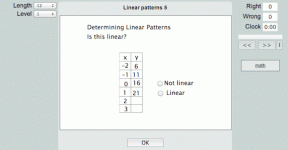Błyskawicznie przesyłaj linki z dowolnej przeglądarki na dowolny telefon
Różne / / February 11, 2022
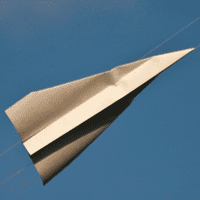
W przeszłości widzieliśmy metodę, za pomocą której możemy:
przenosić strony internetowe, numery telefonów i inne przydatne informacje z przeglądarki do naszego smartfona
w celu kontynuowania pracy w podróży. Jedynym ograniczeniem tej sztuczki było to, że ograniczała się do Chrome i Androida.
Więc dzisiaj opowiem o kolejnej usłudze o nazwie Witryna na telefon za pomocą którego można przesyłać linki internetowe i tekst. Wspaniałe jest to, że działa na wszystkich znanych przeglądarkach i na prawie wszystkich smartfonach i tabletach, na których działa różne systemy operacyjne. Obsługiwane przeglądarki to Google Chrome, Internet Explorer, Firefox, Safari i Opera, natomiast obsługiwane telefony to Urządzenia iOS (iPhone, iPod, iPad), urządzenia Android, urządzenia WebOS, urządzenia Blackberry 6+ i Windows Phone 7+ urządzenia.
Przyjrzyjmy się teraz, jak możemy skonfiguruj nasze przeglądarki oraz urządzenia do serwisu.
Korzystanie z witryny do telefonu
Krok 1: otwarty Witryna do strony głównej telefonu
i kliknij przycisk Zarejestruj się za darmo otoczone abstrakcyjnymi zdjęciami wszystkich obsługiwanych przeglądarek i urządzeń.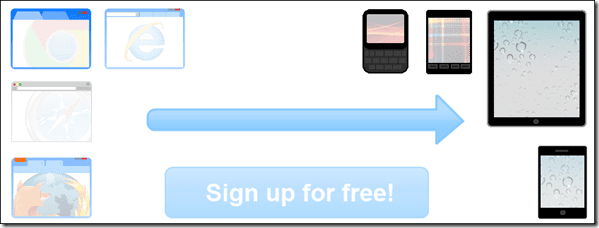
Krok 2: Po wykonaniu tej czynności narzędzie utworzy dla Ciebie unikalny adres URL i poprosi o otwarcie go w przeglądarce, aby zakończyć konfigurację. Wygenerowany adres URL będzie długi i skomplikowany, dlatego proponuję użyć a Usługa skracania adresów URL tylko ten jeden raz. Po skonfigurowaniu usługi będziesz mógł przesyłać linki bezpośrednio do swojego urządzenia.
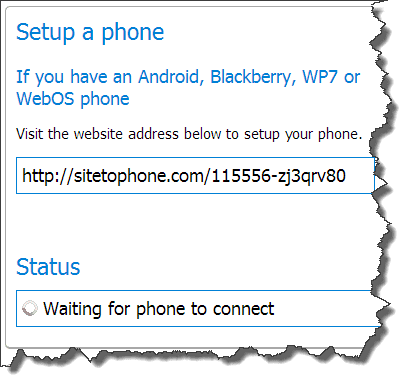
Fajna wskazówka: Możesz skonfigurować wiele urządzeń.
Krok 3: Po otwarciu łącza w telefonie zostaniesz poprowadzony przez kreatora konfiguracji, który będzie całkowicie zależał od platformy, z której korzystasz w telefonie. W międzyczasie Twoja przeglądarka będzie czekać na zakończenie konfiguracji w telefonie i po otrzymaniu potwierdzenia zapyta Cię, czy chcesz utworzyć konto.
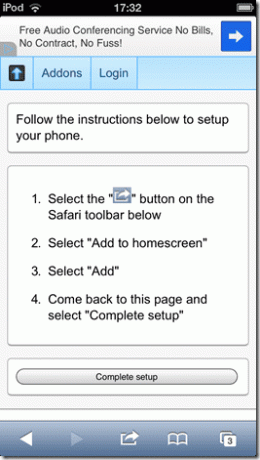
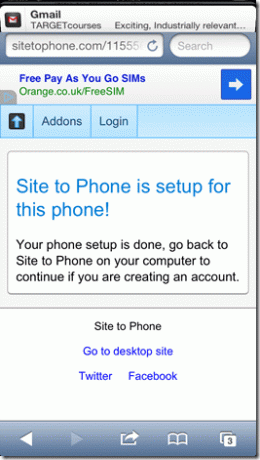
Krok 4: Utworzenie konta byłoby świetnym pomysłem i przyda się później, ale możesz je pominąć, aby przejść do następnego kroku, w którym zostaniesz poproszony o skonfigurowanie przeglądarki. Tutaj wybierz przeglądarkę, którą chcesz skonfigurować. W zależności od wybranej przeglądarki będziesz mieć możliwość zainstalowania rozszerzenia lub bookmarkletu.
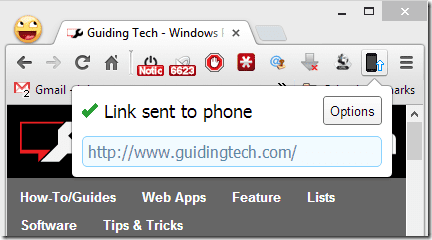
Krok 5: Teraz, gdy chcesz wysłać link do telefonu, kliknij bookmarklet lub użyj przycisku rozszerzenia w przeglądarce. Użytkownicy rozszerzeń mogą wybierać tekst i obrazy i wysyłać je do telefonu za pomocą menu kontekstowego prawego przycisku myszy. Po wysłaniu tych łączy i obrazów do telefonu otwórz zakładkę utworzoną w przeglądarce, a automatycznie załaduje się obraz lub łącze internetowe przesłane w telefonie.
Notatka: Nie możesz kolejkować linków za pomocą usługi, a stare linki lub tekst, który wypchniesz z przeglądarki, zastąpią te, które zostały wysłane wcześniej.
Wniosek
Zasadniczo narzędzie tworzy unikalny identyfikator użytkownika dla każdego urządzenia i połączonych przeglądarek, a następnie tworzy zakładkę witryny na urządzeniach. Gdy otworzysz zakładkę na urządzeniu, zostanie ona przekierowana do wypychanego linku. Korzystanie z zakładek i bookmarkletów daje pewność, że z usługi można korzystać na dowolnej przeglądarce i urządzeniu obsługującym usługę zakładek. Wypróbuj funkcję Site to Phone już dziś i powiedz nam, co o niej myślisz.
Ostatnia aktualizacja 03.02.2022 r.
Powyższy artykuł może zawierać linki afiliacyjne, które pomagają we wspieraniu Guiding Tech. Nie wpływa to jednak na naszą rzetelność redakcyjną. Treść pozostaje bezstronna i autentyczna.